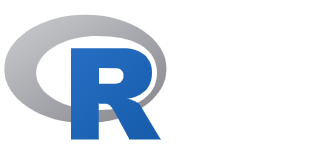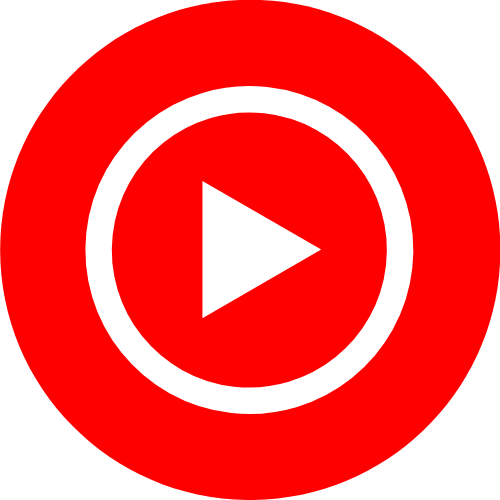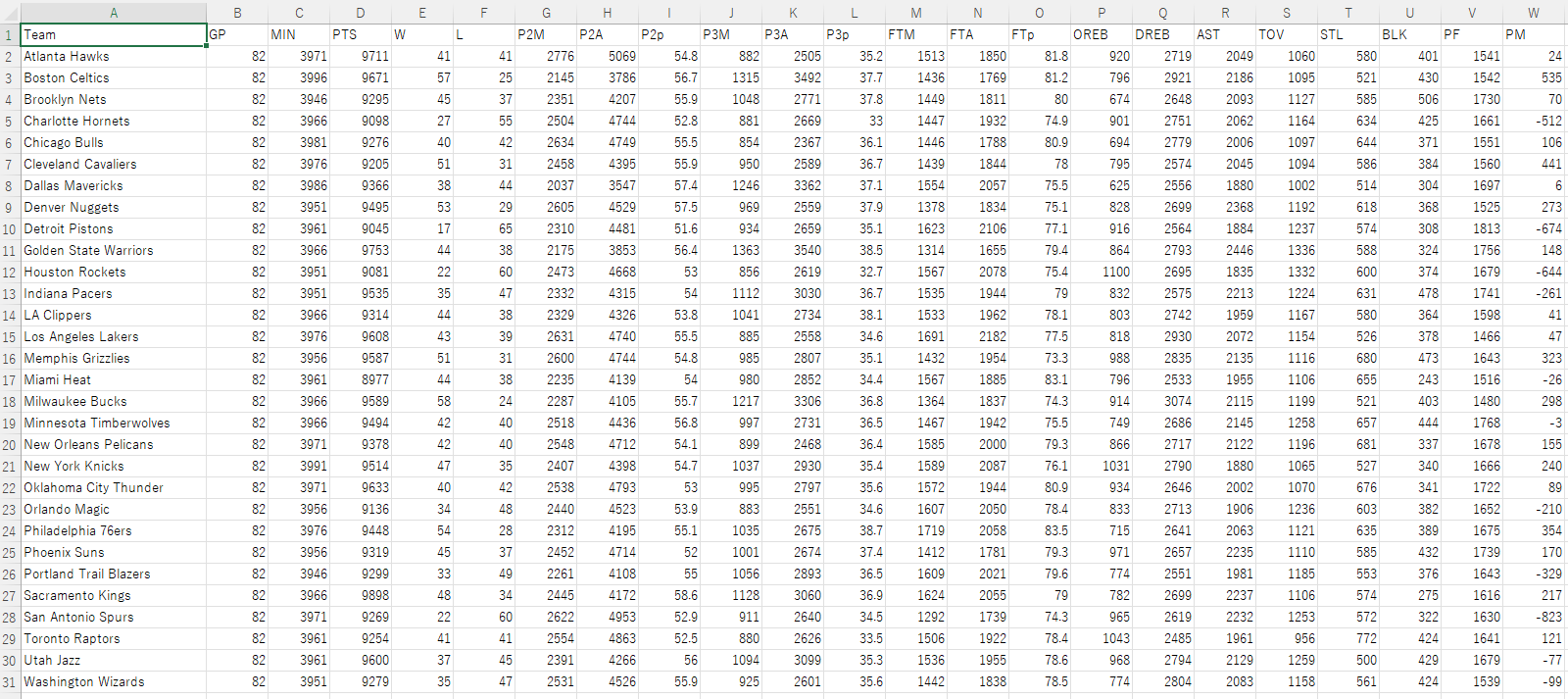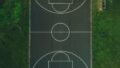今回の記事では、本ブログで分析を行う際に使用している無料の統計ソフトR(以下、R)のインストール手順を紹介していきます。(※本ブログでは、Rを統計ソフトと呼んでいますが、実際のところRは統計解析を得意とするプログラミング言語の一つであるため、R言語と呼ぶほうが正確な表現のようです。)
以下、Windows版のRをインストールする方法を示していきます。
統計ソフトRのインストール手順(Windows版)
Rのインストールに必要なファイルは、公式サイト(https://www.r-project.org)でダウンロードすることが出来ます。
公式サイト(https://www.r-project.org)にアクセスすると下記のページ画面が表示されますので、ページ画面内の「CRAN」をクリックします。

下記の「CRAN Mirrors」というページ画面に移ります。多数の国名とURLが記載されていますので、Japanの箇所まで下にスクロールします。
Japanのほうまでスクロールすると統計数理研究所(https://cran.ism.ac.jp/)と山形大学(https://ftp.yz.yamagata-u.ac.jp/pub/cran/)の2つのURLがあります(2024年4月時点)。どちらからでもRのインストールに必要なファイルはダウンロード可能ですので、いずれかをクリックしてください。
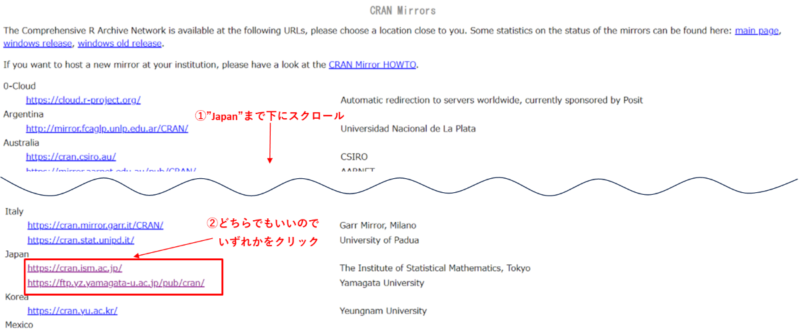
下記の「The Comprehensive R Archive Network」というページ画面に移ります。今回は、Windows版を例にしていますので、ページ画面内の「Download R for Windows」をクリックします。
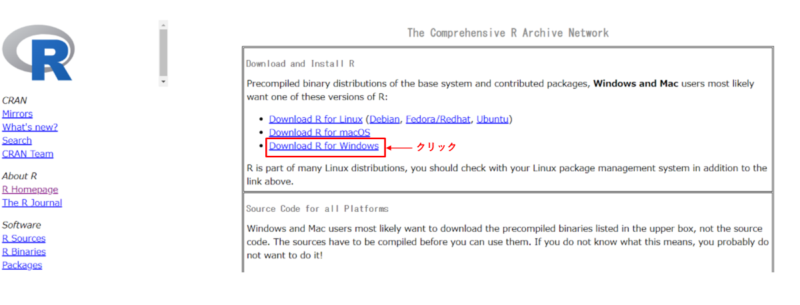
下記の「R for Windows」というページ画面に移ります。ページ画面内の「install R for the first time」をクリックします。
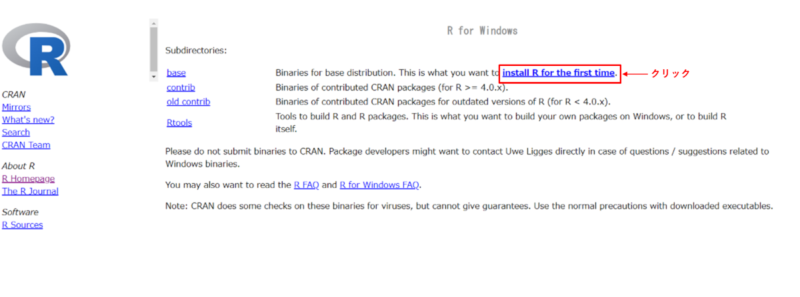
下記の「R-X.X.X for Windows」というページ画面に移ります。ページ画面内の「Download R-X.X.X for Windows」と書かれた箇所をクリックしてダウンロードします。
(※この「X.X.X」の部分はバージョンを表していますので、ページにアクセスする時期により数字が異なってきます。この記事を作成している2024年4月時点では「R-4.3.3 for Windows」となっています。実際に配布されているバージョンは下記画像内の数字よりも大きい数字(4.4.0や4.5.0など)かもしれませんが、サイトを訪れた時点の最新バージョンが配布されていますので、そのままダウンロードを進めてください。)
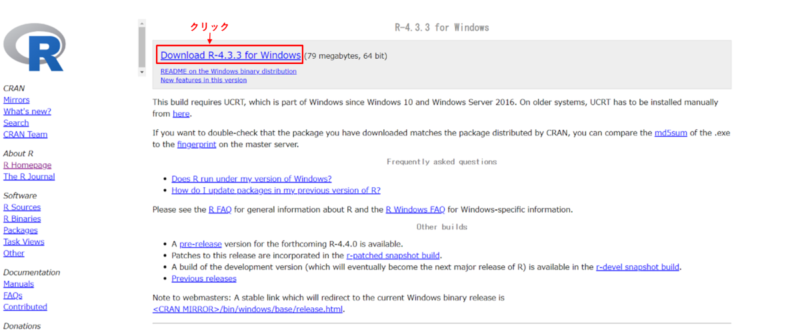
ダウンロードしたセットアップファイルは通常であればダウンロードフォルダに保存されると思います。ダウンロードしたセットアップファイル「R-X.X.X-win.exe」をダブルクリックします。

Windwosのユーザーアカウント制御のダイアログで「このアプリがデバイスに変更を加えることを許可しますか?」の確認があると思いますので、「はい」をクリックします。(画像なし)
すると、下記画像のように「セットアップに使用する言語の選択」のダイアログが出てきますので、「日本語」になっていることを確認して「OK」をクリックします。
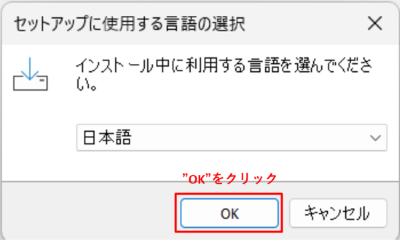
あとは流れに沿ってインストールを進めていきます。ライセンス条項「GNU GENERAL PUBLIC LICENCE」を確認したら「次へ」をクリックします。
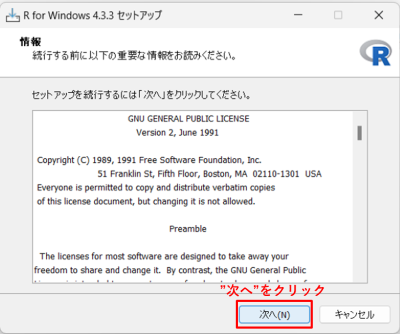
「インストール先の指定」を設定します。特に変更する必要もないと思いますので、そのまま「次へ」をクリックします。
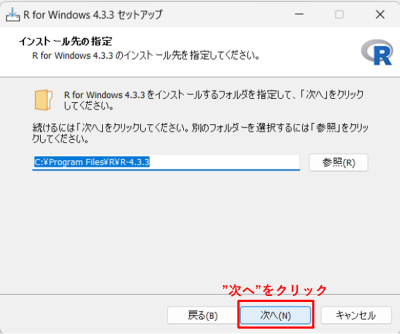
「コンポーネントの選択」を設定します。こちらも特に変更する必要もないと思いますので、そのまま「次へ」をクリックします。
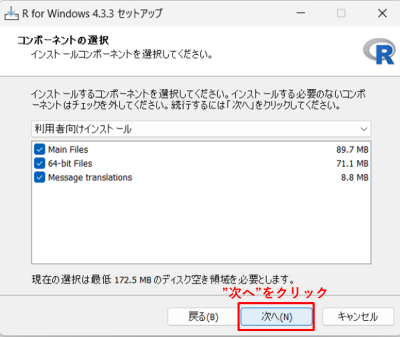
「起動時のオプション」を選択します。デフォルトの「いいえ」で特に問題ないと思いますので、そのまま「次へ」をクリックします。
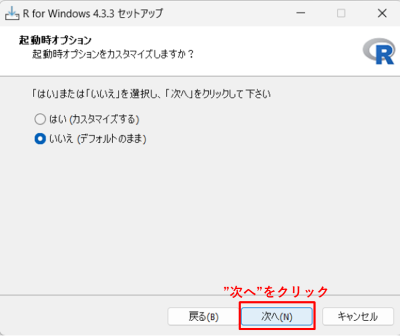
「スタートメニューフォルダーの指定」を設定します。特に変更する必要もないと思いますので、そのまま「次へ」をクリックします。
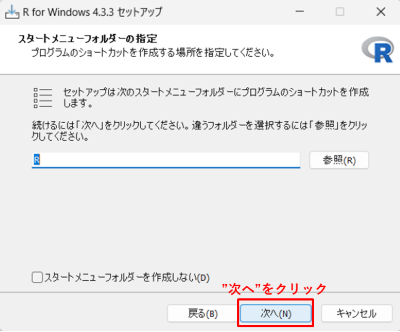
「追加タスクの選択」を設定します。こちらも特に変更する必要もないと思いますので、そのまま「次へ」をクリックします。
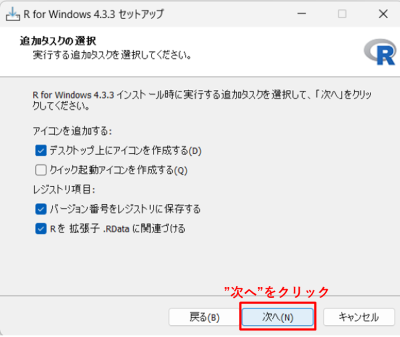
インストールが始まりますのでインストール完了までしばらく待ちます。
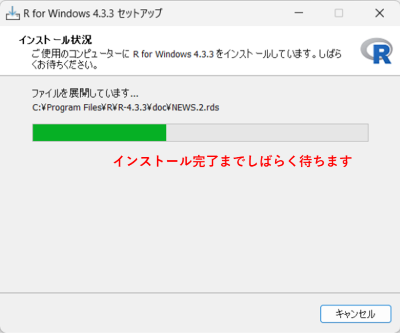
インストールが完了すると下記のように「セットアップウィザードの完了」のダイアログが出ますので、「完了」をクリックしてインストールを完了させます。
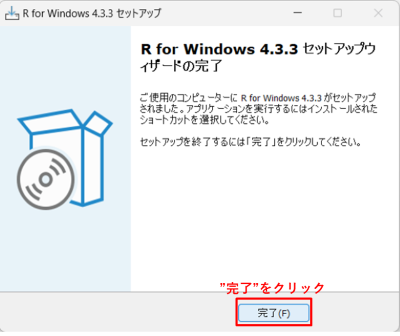
デスクトップに下記のようにRのアイコンが作成されていると思います。ダブルクリックでRを起動してみます。
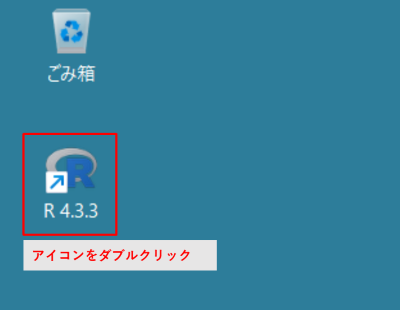
下記画像のようにRのトップ画面が出てきたら無事にインストールが出来ています。
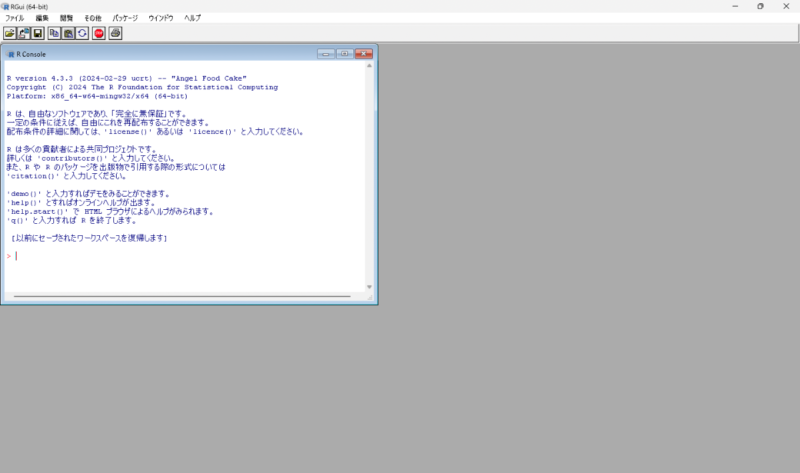
なお、本ブログにおいて分析で使っているパッケージ”BasketballAnalyzeR”はデフォルトでRにインストールされているので確認してみます。
下記画像のようにメニューバーの「パッケージ」をクリックし、さらに「パッケージの読み込み…」をクリックします。
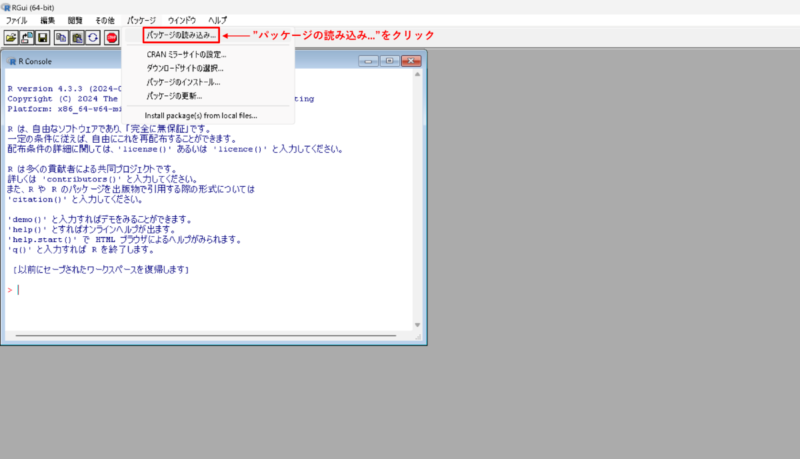
すると、下記画像のようにパッケージ一覧のポップアップが出てきます。パッケージはアルファベット順に並んでいますので”B”のところに”BasketballAnalyzeR”があります。
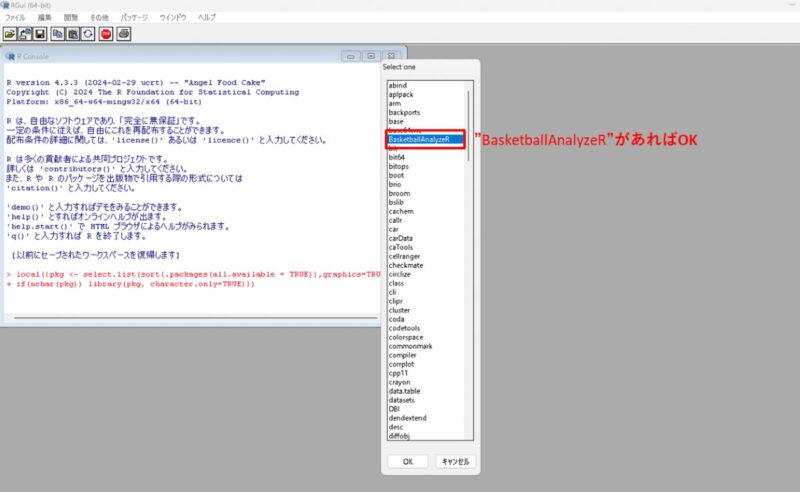
Rのインストール手順は以上となります。
各種データを用意して、Rのパッケージ”BasketballAnalyzeR”を使い、書籍『Basketball Data Science: With Applications in R』で紹介されているコマンドや、本ブログで紹介しているコマンドをRに入力すればバスケットボールの分析結果を出力することが出来ます。(※なお、私自身で作成した分析用のデータファイルをこちらの記事に載せていますので、ご興味があればご確認ください。)
バスケットボールのデータ分析にご興味があれば、以下の記事もあわせてご参考頂けますと幸いです。
それでは、最後まで本記事を読んで頂きありがとうございました。